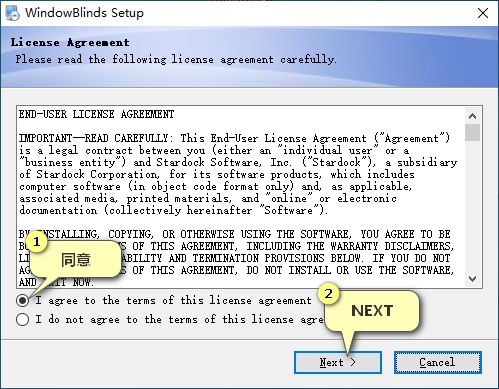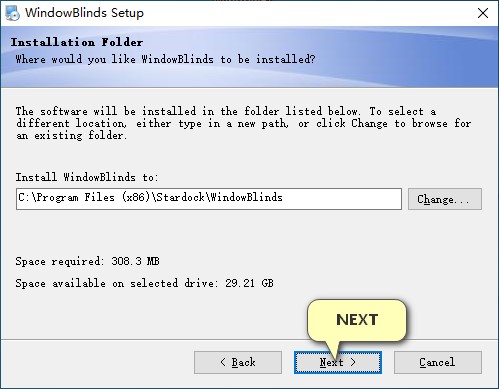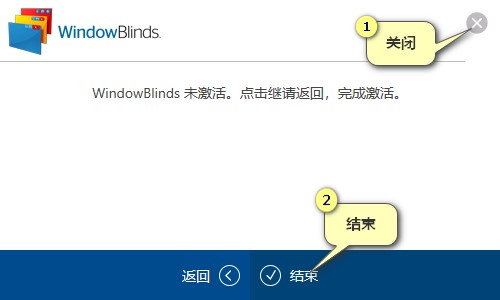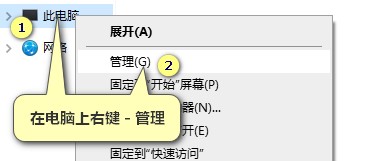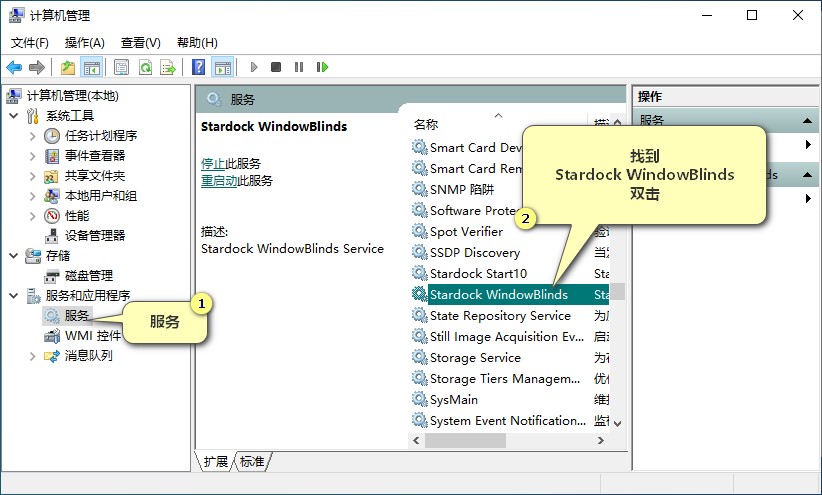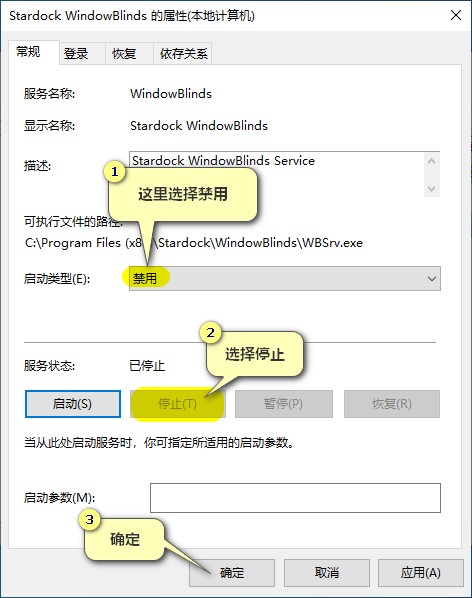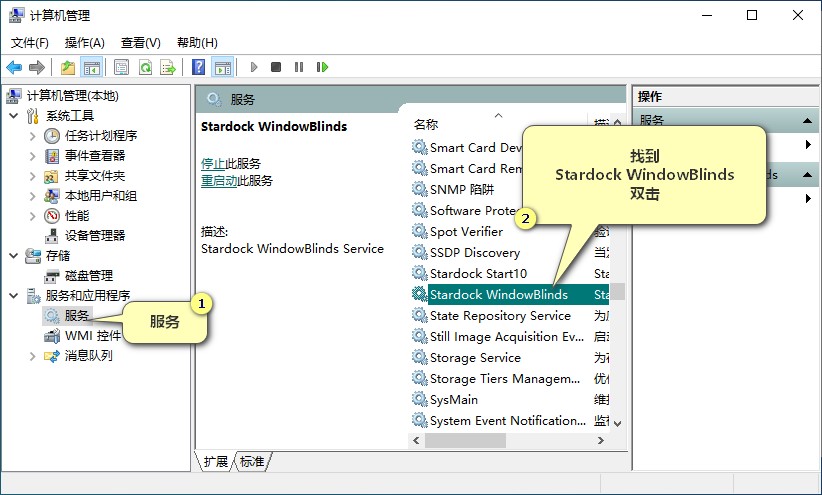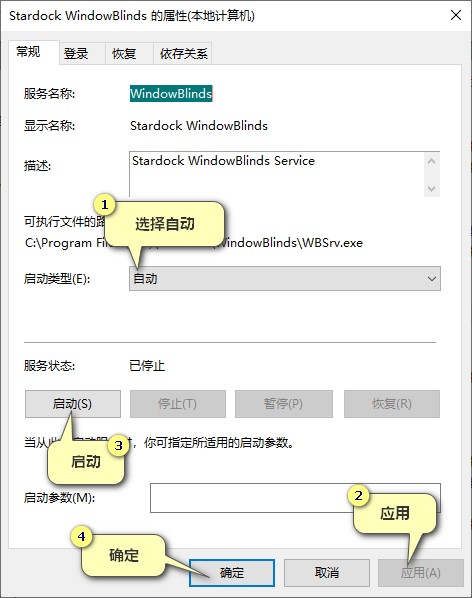Windowblinds是一款非常优秀的桌面美化工具,Windowblinds主要针对WINDOWS系统的菜单和窗口栏进行美化处理,让用户的菜单呈现出完全不同的皮肤效果,,软件为用户提供了上千种桌面风格任意挑选切换,用户可以自定义电脑桌面背景,也可以使用软件亲自动手制作出喜欢喜欢视窗风格,它用户较强的稳定性,自带动态特效素材,让你桌面拥有精美酷炫的效果,简单易用,小编下面给大家说说怎么使用吧,希望可以帮助到大家。
软件介绍:
WindowBlinds是可以帮助用户美化计算机桌面的工具。 它可以立即从其配置菜单中更改颜色,并且WindowBlinds使您的文字处理软件可以使用与设计程序完全不同的外观,并且与多种软件兼容。
软件特色:
1、Stardock WindowBlinds可以帮助你修改桌面风格;软件已经帮助你设计了很多皮肤,可以直接选择使用
2、更换你的桌面效果,美化你的系统样式;提供任务栏样式修改,对win10底部的任务栏修改
3、支持窗口样式,打开一个窗口的样式可以修改;支持win图标风格设置,可以切换到win8的风格
4、支持主窗口编辑,你可以在软件上自己设置颜色风格;可以自己编辑字体样式,轻松美化桌面
5、也支持对纹理设置,在Stardock WindowBlinds软件设置新的纹理;提供一个样式编辑,可以设计新的桌面样式保存到软件
6、您可以在列表中找到所需的样式,或者可以恢复原始样式
安装及破解:
下载上面的压缩包,将里面的东西全部解压到桌面,运行里面的 WindowBlinds_10.8.2-sd-setup.exe 按照下图安装:
Windowblinds安装教程图2
该程序将在安装后自动运行,我们单击激活窗口末端的关闭(如下所示)
Windowblinds安装教程图3
打开一个文件夹,右键单击左侧导航栏中的这台计算机-管理(也可以右键单击开始按钮-计算机管理)(如下所示)
Windowblinds安装教程图4
打开左侧导航栏中的服务项目,在服务列表中找到Stardock WindowBlinds,然后双击鼠标(或右键单击属性)(如下所示)
Windowblinds安装教程图5
选择要禁用的启动类型,在服务状态中选择停止,然后确认(如下所示)
Windowblinds安装教程图6
重新启动计算机,将Crack文件夹中的patch.exe复制到C:\\ Program Files(x86)\\ Stardock \\ WindowBlinds,右键单击以管理员身份运行
Windowblinds安装教程图7
运行后,直接单击“修补程序”,在此过程中将弹出几个窗口,平均点为(如下所示)
Windowblinds安装教程图8
破解成功,我们再启用服务。
打开一个文件夹,右键单击左侧导航栏中的这台计算机-管理(也可以右键单击开始按钮-计算机管理)(如下所示)
Windowblinds安装教程图9
打开左侧导航栏中的服务项目,在服务列表中找到Stardock WindowBlinds,然后双击(或右键单击属性)(如下所示)
Windowblinds安装教程图10
选择自动启动类型,单击“应用”,然后单击“启动”,确定!
Windowblinds安装教程图11
OK,开启美化旅程吧…
更新内容:
1、修复上个版本的bug
2、优化部分功能